- Autor Lauren Nevill [email protected].
- Public 2023-12-16 18:50.
- Zuletzt bearbeitet 2025-01-23 15:18.
Die vom Anbieter angegebene Geschwindigkeit der Internetverbindung spiegelt nicht immer echte Indikatoren beim Herunterladen von Dateien aus dem Netzwerk wider. Mehrere Faktoren können die tatsächliche Geschwindigkeit beeinflussen. Was bestimmt die Download-Geschwindigkeit und woher wissen Sie, was sie wirklich ist?
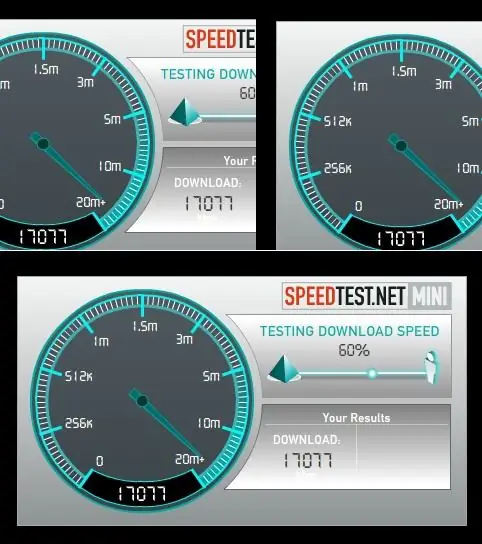
Anleitung
Schritt 1
Sie sollten zunächst die Geschwindigkeit des Internets auf einem der Online-Dienste testen: www.speedtest.net oder www.internet.yandex.ru. Bevor Sie mit der Messung der Geschwindigkeit beginnen, indem Sie auf die Schaltfläche Test starten (oder "Geschwindigkeit messen") klicken, stellen Sie sicher, dass auf Ihrem Computer derzeit Folgendes deaktiviert ist: Antivirensoftware, automatische System- und Softwareupdates, Torrent-Clients. Der Betrieb dieser Anwendungen kann die Messwerte von Geschwindigkeitsmessungen erheblich verändern
Schritt 2
Nach der Messung der Geschwindigkeit erhalten Sie Ergebnisse zur Geschwindigkeit des Empfangens und Übertragens von Daten über das Internet. Diese Indikatoren können jedoch nur bedingt berücksichtigt werden, da das Herunterladen von Dateien von der Geschwindigkeit abhängt, mit der Daten auf einer bestimmten Site übertragen werden, und bei Torrents von der Anzahl der "Uploads" und der Geschwindigkeit des Hochladens ihres Kanals. Beispielsweise kann dieselbe Datei von zwei verschiedenen Sites (oder von zwei identischen Downloads) auf demselben Computer mit unterschiedlichen Geschwindigkeiten heruntergeladen werden.
Schritt 3
Wenn Sie an der tatsächlichen Download-Geschwindigkeit von einer bestimmten Website interessiert sind, können Sie diese über das Download-Fenster Ihres Browsers ermitteln. Stellen Sie dazu die Datei zum Download bereit, öffnen Sie das Download-Fenster (in manchen Browsern als Tab) und achten Sie auf die Geschwindigkeitsanzeigen. Wenn auf Ihrem Computer Windows 7 ausgeführt wird, installieren Sie außerdem das Network Meter-Gadget auf Ihrem Desktop, das Sie von herunterladen können www.wingadget.ru und www.sevengadgets.ru. Damit können Sie jederzeit die Download-Geschwindigkeit sehen.






